题目内容
设置悬挂缩进的两种方法
题目答案
方法一:通过拖动“悬挂缩进”标尺来设置段落悬挂缩进
打开Word文档,将光标定位到要设置悬挂缩进的段落中。接着鼠标选中标尺中的“悬挂缩进”按钮,按住鼠标左键向右进行拖动,当鼠标拖到设置的标尺上,松开鼠标左键,即可实现段落悬挂缩进,如图1所示。
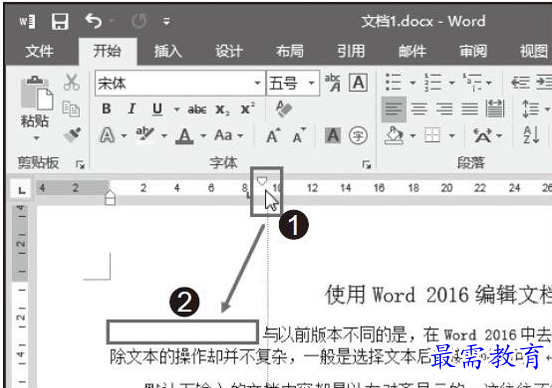
图1 段落悬挂缩进
方法二:通过在“段落”对话框中设置悬挂缩进
步骤1:打开Word文档,在功能区中切换至“开始”选项卡,在“段落”选项组单击“段落设置”按钮 ,如图2所示。
,如图2所示。
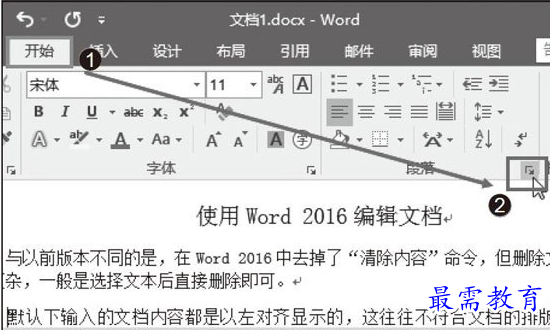
图2 单击“段落设置”按钮
步骤2:打开“段落”对话框,在“缩进”右侧的“特殊格式”框中,选中“悬挂缩进”选项。设置完成后,单击“确定”按钮,如图3所示。
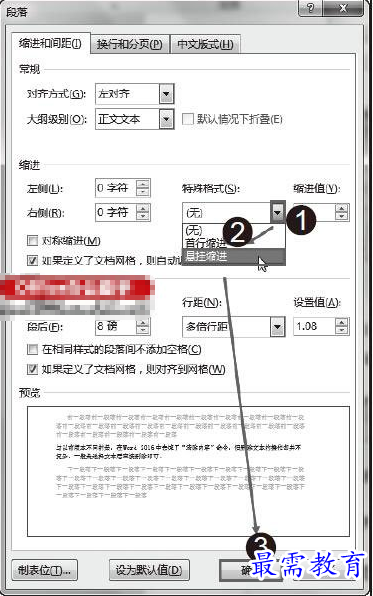
图3 “段落”对话框
步骤3:光标所在的段落自动进行悬挂缩进,效果如图4所示。
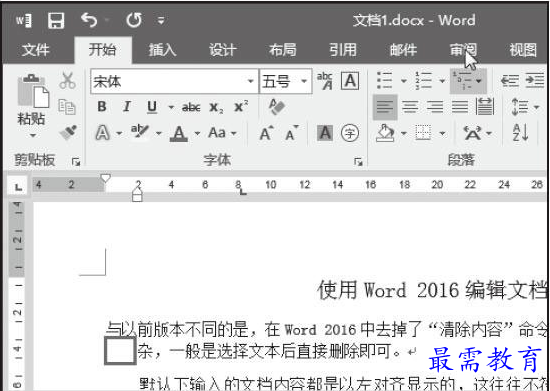
图4 悬挂缩进效果




点击加载更多评论>>